- PAE模式

PAE模式
简介
物理地址扩展(PAE) X86 允许软件使用地址窗口扩展(AWE) API 集并在具有 Intel Pentium Pro 或更高版本处理器的计算机上运行,而 4 GB 以上物理内存允许将更多物理内存映射为应用程序的虚拟地址空间。
不使用 AWE API 集的应用程序也可以从 PAE X86 获益,因为操作系统使用更大的物理内存来减小页面,从而提高了性能。同样,这还使驻留多个应用程序的合并服务器受益。
通过在内存中而不是在磁盘上保存数据,可提高操纵大量数据的应用程序的性能。例如,PAE X86 可显著提高以下类型应用程序的性能:
数据库,如 Microsoft SQL/E 7.0 或更高版本。
科学和工程应用程序,如计算流体动力学的应用程序。
执行大量数据采集的统计分析应用程序。
在采用支持非执行页面保护功能的处理器的计算机上启用 DEP 时,在运行装有 Service Pack 1 的 Windows Server 2003 和装有 Service Pack 2 的 Windows XP 的计算机上将自动启用 PAE。
在装有 SP1 的标准版 Windows Server 2003 和装有 SP2 的 Windows XP 上启用 PAE 模式时,物理地址空间将限制在 4 GB。将物理地址空间限制在 4 GB 有助于防止 PAE 模式出现驱动程序兼容性问题。
只有特定硬件才支持 PAE X86,因此在最初安装该操作系统时不启用此功能。有关哪些硬件支持 PAE X86 的详细信息,可以查看兼容信息查询有关 Windows Server 2003 家族中产品的硬件兼容性信息。有关如何启用 PAE X86 的详细信息,请参阅启用物理地址扩展(PAE)。
网络访问技术的核心部分是PAE(端口访问实体)。在访问控制流程中,端口访问实体包含3部分:认证者--对接入的用户/设备进行认证的端口;请求者--被认证的用户/设备;认证服务器--根据认证者的信息,对请求访问网络资源的用户/设备进行实际认证功能的设备。
启用
X86
1.打开Windows 资源管理器。
2.在“工具”菜单上,单击“文件夹选项”。
3.在“查看”选项卡上,单击“显示所有文件和文件夹”,清除“隐藏受保护的操作系统文件”复选框,然后单击“确定”。如果显示警告对话框,单击“是”以继续。
4.在根文件夹(如 C:)下查找 Boot.ini 文件并删除它的只读属性。
5.打开 Boot.ini 文件,然后将 /PAE 参数添加到 ARC 路径中,如以下 Windows Server 2003 Datacenter Edition 示例所示:
multi(0)disk(0)rdisk(0)partition(2)\%systemroot%="Windows Server 2003, Datacenter Edition" /PAE
以xp为例,修改页面Boot.ini文件如下:
timeout=30
default=multi(0)disk(0)rdisk(0)partition(1)\WINDOWS
[operating systems]
multi(0)disk(0)rdisk(0)partition(1)\WINDOWS="Microsoft Windows XP Professional" /noexecute=optin /fastdetect /PAE
6.在“文件”菜单上,单击“保存”。
7.还原 Boot.ini 文件的只读属性。
8.为使更改生效,请重新启动计算机。
Win7
由于Windows 7中取消了原来的Boot引导方式,因而我们要在CMD下进行修改。
1.打开CMD:开始→运行→输入CMD,确定。
2. 在cmd中输入: bcdedit /set pae forceenable 这里的bceddit是关于命令行的启动配置编辑器。
使用上面的命令,你能启用物理地址扩展(PAE),让支持的内存大于4GB;
3GB
因为32位windows默认应用程序只能使用2G内存,剩下的都保留给系统内核了,所以还要开启3GB
在cmd中输入: bcdedit /set increaseuserva 3072 来使得windows把2G以上的内存也分配给应用
程序!
禁用
右击桌面“我的电脑”属性,选择“高级”,再点击“启动与恢复”下面的“设置”,再点击框中的“编辑”键,此时会打开BOOT.INI文件,
然后将文件的此行“multi(0)disk(0)rdisk(0)partition(1)\WINDOWS="Microsoft Windows XP Professional" /noexecute=optin /fastdetect”中的/noexecute=optin改成/execute 改完后保存该文件,然后重启电脑便OK。
Windows 7 下关闭PAE\3GB:
进入CMD后输入:
PAE: bcdedit /set pae forcedisable
3GB: bcdedit /deletevalue IncreaseUserVa
注意
· 要执行该过程,您必须是本地计算机上 Administrators 组的成员,或者您必须被委派了适当的权限。如果计算机已加入某个域,则 Domain Admins 组的成员可能会执行该过程。作为安全性最佳操作,请考虑使用“运行方式”执行此过程。
· 本主题不适用于 Windows Server 2003 Web Edition。
术语
]物理地址扩展(PAE) 概述
物理地址扩展 (PAE) X86 概述:
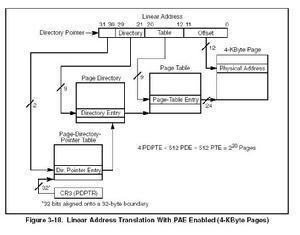 处理器在PAE模式下寻址
处理器在PAE模式下寻址

-
成都雷克萨斯IS最高优惠7万元 PACE优惠11.82万
2025-11-01 12:51:52 查看详情 -
全新雪铁龙C5原型车谍照 驾驶模式可控制动力输出
2025-11-01 12:51:52 查看详情 -
全新大众Passat旅行版最新谍照 上海车展将亮相
2025-11-01 12:51:52 查看详情 -
全新大众Passat旅行版最新谍照 基于大众ID.3平台打造
2025-11-01 12:51:52 查看详情 -
Rapeepat Eakpankul
2025-11-01 12:51:52 查看详情 -
Phawat Panangkasiri
2025-11-01 12:51:52 查看详情


 求购
求购






